Come correggere l'errore di aggiornamento di Windows 80072ee2
Pubblicato: 2021-06-12
Potresti riscontrare " Errore di Windows Update 80072ee2 " quando Windows si aggiorna da solo. Questo è accompagnato da un messaggio che indica che "l' errore è sconosciuto " e " non sono disponibili informazioni aggiuntive ". Questo è un problema comune con i dispositivi Windows. Tuttavia, questo problema non ti disturberà a lungo. Attraverso questa guida dettagliata, ti aiuteremo a correggere l'errore di aggiornamento di Windows 8072ee2.
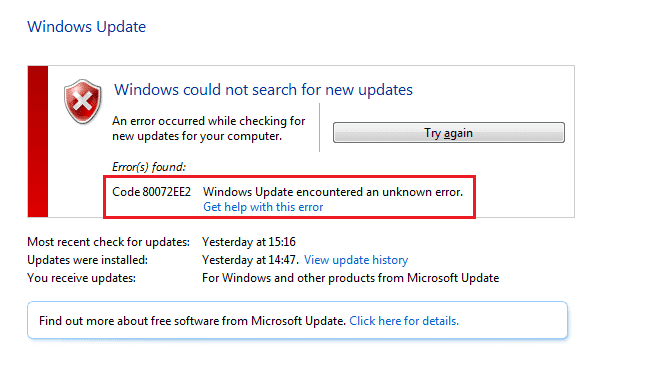
Contenuti
- Come correggere il codice di errore di Windows Update 80072ee2 su Windows 10
- Perché si verifica l'errore 80072ee2 di Windows Update?
- Verifiche preliminari
- Metodo 1: eseguire lo strumento di risoluzione dei problemi di Windows Update
- Metodo 2: rivedere la documentazione ufficiale Microsoft
- Metodo 3: eseguire scansioni SFC, DISM e CHKDSK
- Metodo 4: modifica le chiavi del Registro di sistema
- Metodo 5: eliminare la cartella di distribuzione del software
- Metodo 6: ripristinare i moduli di Windows Update
- Metodo 7: ripristina PC Windows 10
Come correggere il codice di errore di Windows Update 80072ee2 su Windows 10
L'aggiornamento di Windows consente al sistema operativo di installare gli aggiornamenti di sicurezza e le correzioni di bug più recenti. Quindi, assicurandoti che la tua macchina funzioni bene con la massima sicurezza possibile. Talvolta il processo di aggiornamento non è in grado di terminare. Ciò si traduce in problemi relativi all'aggiornamento di Windows piuttosto che nella risoluzione di altri problemi. Quando ci si connette a un server Windows per ottenere gli ultimi aggiornamenti e il computer non è in grado di connettersi, sullo schermo viene visualizzato il messaggio di errore di aggiornamento di Windows 80072ee2.
Perché si verifica l'errore 80072ee2 di Windows Update?
Questo errore indica che i server di Windows Update sono sovraccarichi di richieste di aggiornamenti da parte degli utenti. Questo problema si verifica quando:
- I file del sistema operativo sono danneggiati o
- Gli aggiornamenti del PC Windows sono bloccati.
L'errore 80072ee2 causa il blocco, l'arresto anomalo del dispositivo Windows e potrebbe anche infettare il PC con un virus.
Verifiche preliminari
1. Assicurarsi che il computer sia ancora collegato a Internet e che la batteria abbia una durata sufficiente . In caso contrario, potrebbe perdere la connettività o spegnersi prima che il programma abbia terminato il download e l'installazione. Anche tali interruzioni possono creare problemi di aggiornamento.
2. Poiché il software dannoso può creare problemi, mantieni aggiornato il software di sicurezza del sistema ed esegui una scansione del malware di tanto in tanto.
3. Verificare lo spazio disponibile sui dischi rigidi .
4. Assicurarsi che l' ora e la data corrette siano impostate prima di consentire a Windows Update di utilizzarlo.
Questo articolo contiene metodi dettagliati per risolvere il problema del codice 0x80072ee2 in Windows Update.
Nota: queste soluzioni funzionano anche per i codici di errore 8024400A e 8024400D.
Metodo 1: eseguire lo strumento di risoluzione dei problemi di Windows Update
Lo strumento di risoluzione dei problemi di aggiornamento di Windows esamina tutte le impostazioni e i registri del computer, li confronta con i requisiti di aggiornamento di Windows e quindi suggerisce soluzioni per correggere l'errore di aggiornamento di Windows 80072ee2.
Nota: prima di eseguire lo strumento di risoluzione dei problemi, assicurati di aver effettuato l'accesso come amministratore .
1. Per aprire la barra di ricerca del menu Start , premere contemporaneamente i tasti Windows + S.
2. Nella finestra di dialogo, digitare risoluzione dei problemi e fare clic sul primo risultato visualizzato.
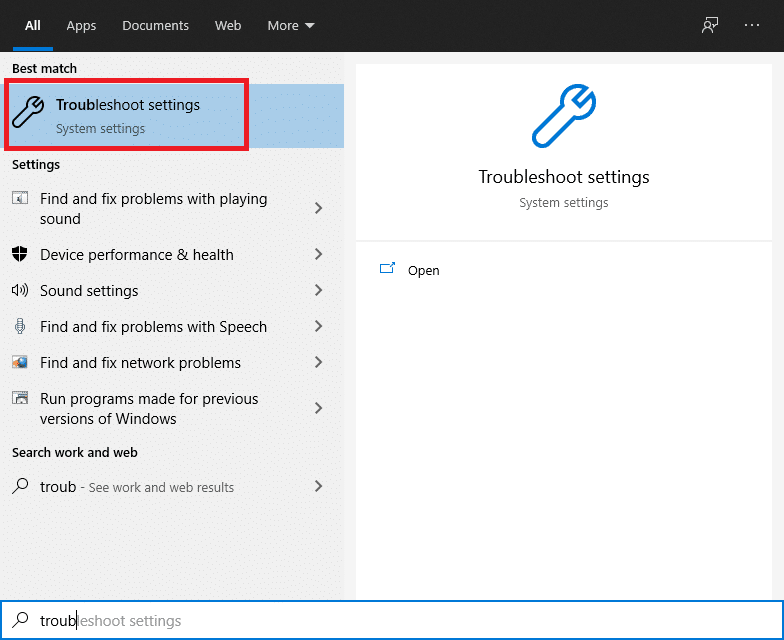
3. Selezionare Windows Update dal menu di risoluzione dei problemi.
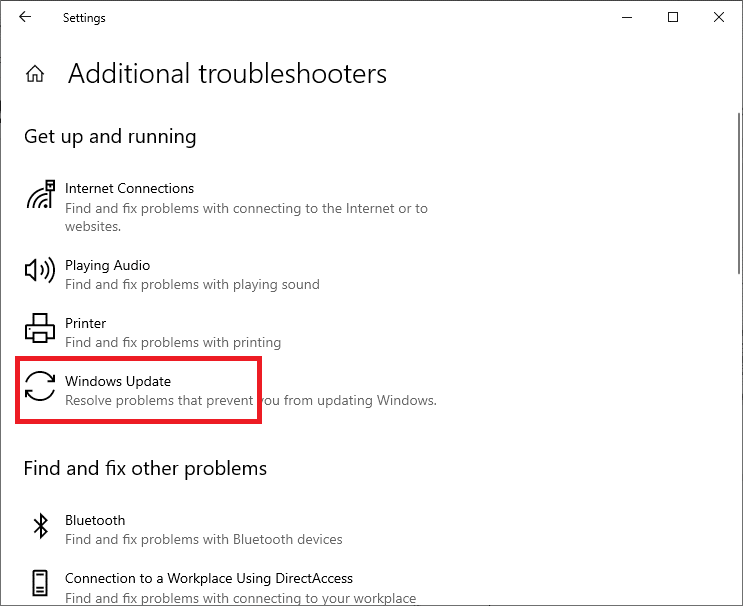
4. Quindi, fare clic sul pulsante Esegui lo strumento di risoluzione dei problemi .

5. Windows inizierà a rilevare i problemi .
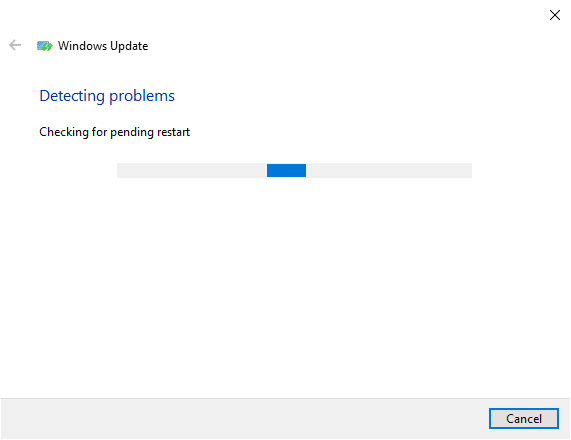
Nota: potresti essere informato che lo strumento di risoluzione dei problemi necessita di privilegi di amministratore per verificare la presenza di problemi di sistema.
6. Seleziona Prova a risolvere i problemi come amministratore .
7. Riavvia il PC dopo aver applicato le patch e verifica se l'errore di aggiornamento di Windows 80072ee2 è stato corretto.
Leggi anche: Come correggere l'errore 0x80070002 Windows 10
Metodo 2: rivedere la documentazione ufficiale Microsoft
Per il sistema operativo Windows, potrebbe essere necessario esaminare la documentazione ufficiale di Microsoft. Alcuni aggiornamenti sembrano essere stati sostituiti dagli ultimi aggiornamenti del sistema operativo. Pertanto, dovrai prima confermare se queste nuove regole si applicano a te.
1. Windows ha pubblicato la documentazione ufficiale che spiega come risolvere questo errore. Leggerli, verificarli e implementarli accuratamente.
2. Infine, riavvia il tuo PC Windows 10 . L'errore avrebbe dovuto essere risolto.
Metodo 3: eseguire scansioni SFC, DISM e CHKDSK
Se il codice di errore di Windows Update 80072ee2 persiste, dovrai cercare opzioni alternative. Gli strumenti di utilità di sistema di Windows includono:
- DISM, che cerca i file di sistema di Windows mancanti e danneggiati.
- SFC, d'altra parte, cerca errori nei file di sistema di Windows,
- mentre CHKDSK cerca errori in tutto il disco.
Pertanto, eseguiremo questi strumenti per riparare/rettificare questo problema come segue:
1. Nel menu Start , digitare Prompt dei comandi e fare clic su Esegui come amministratore .

2. Digita i seguenti comandi e premi il tasto Invio dopo ciascuno:
DISM /online /immagine-pulizia /scanhealth
DISM /online /immagine-pulizia /restorehealth
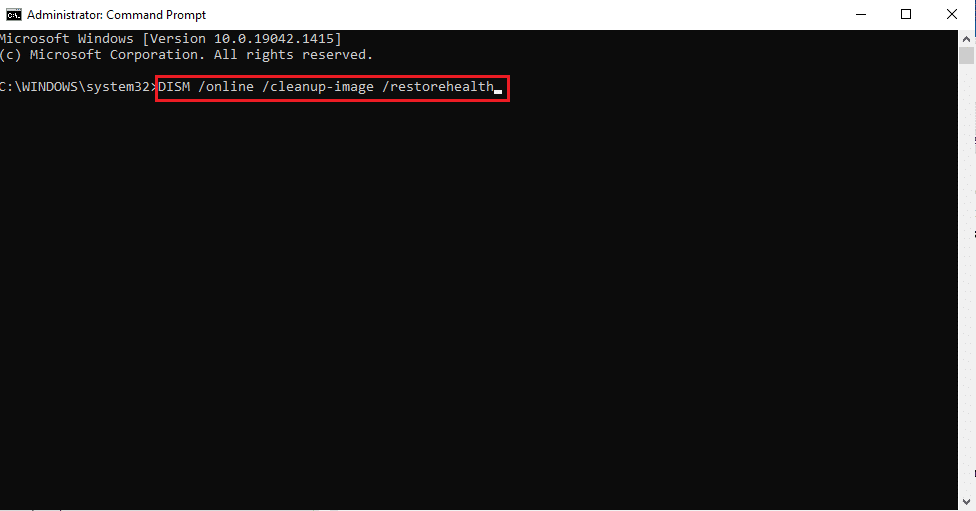
Nota: consentire il completamento del comando. A seconda delle condizioni del tuo dispositivo, la procedura potrebbe richiedere fino a 20 minuti. Attendi che il processo finisca anche se a volte sembra essere bloccato.
3. Una volta completato, digita il comando sfc /scannow e premi Invio , come illustrato.
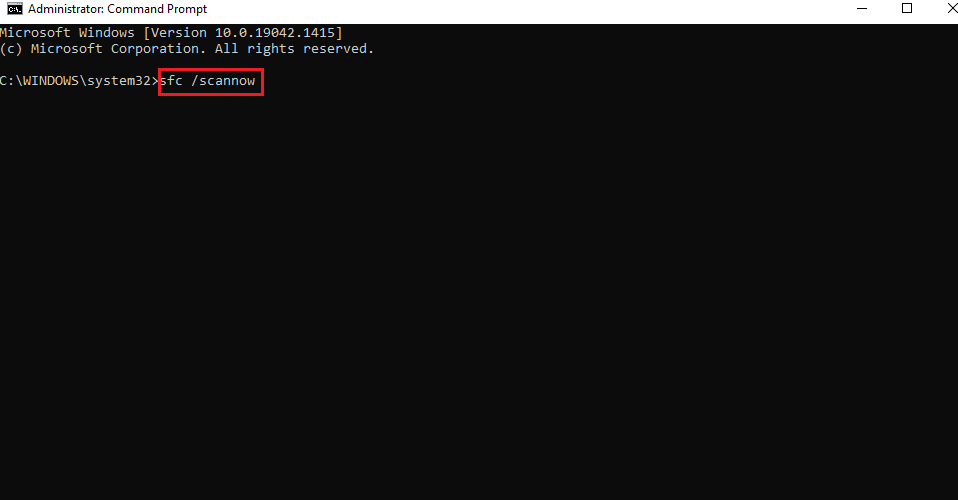
4. Successivamente, digita il comando chkdsk /r e premi Invio .
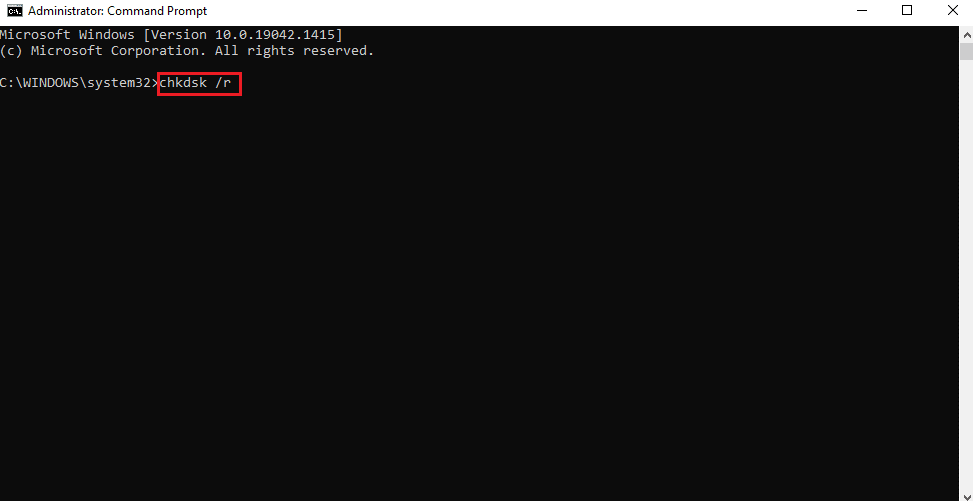
Il programma verificherà la presenza di difetti nel dispositivo e correggerà i problemi che è in grado di rilevare.
Metodo 4: modifica le chiavi del Registro di sistema
File e chiavi di registro danneggiati possono causare questo problema. La modifica del registro e la rimozione di diverse chiavi è il modo più semplice per risolvere questo problema di aggiornamento. È possibile rimuovere i file e le chiavi che causano problemi.
Nota 1: l'eliminazione errata delle chiavi di registro potrebbe causare gravi problemi. Si consiglia di eseguire il backup delle chiavi di registro prima di procedere. Se necessario, è quindi possibile ripristinare le chiavi di registro rimosse.
Nota 2: Va notato che non tutti gli utenti avranno la chiave di registro installata sul proprio computer perché utilizzano Windows in un'impostazione Home. Ciò significa essenzialmente che gli utenti domestici non avranno accesso alla chiave.
In tal caso, ecco come modificare le chiavi di registro per correggere l'errore di aggiornamento di Windows 8072ee2:
Passaggio I: disattivare il servizio Windows Update
1. Premi insieme i tasti Finestra + R per aprire la finestra di dialogo Esegui .
2. Digitare services.msc come mostrato e fare clic su OK per avviare la finestra Servizi.
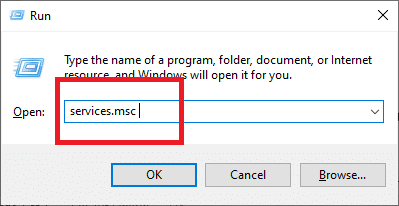
3. Fare clic con il pulsante destro del mouse sul servizio Windows Update e selezionare Arresta dal menu contestuale, come illustrato di seguito.
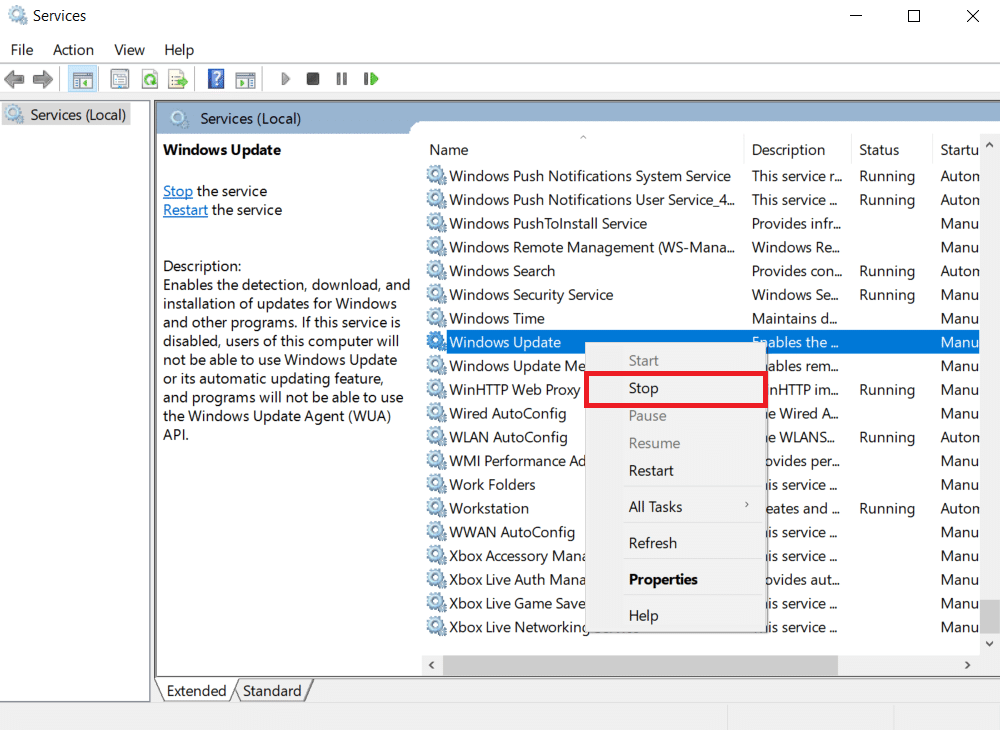
Passaggio II: eliminare la cartella SoftwareDistribution
4. Tieni premuti i tasti Windows + R ancora una volta per avviare Esegui .
5. Digitare C:\Windows\SoftwareDistribution e fare clic su OK .
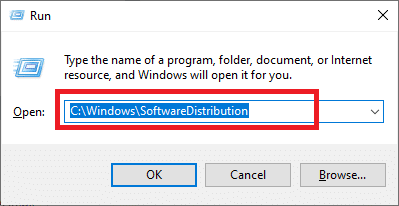
6. Fare clic con il pulsante destro del mouse > Elimina la cartella SoftwareDistribution qui .
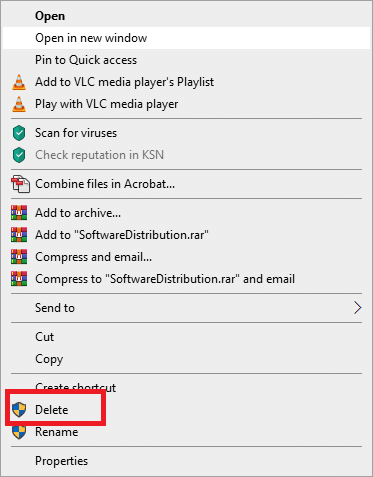
Passaggio III: elimina le voci di Windows Update
7. Tieni premuti i tasti Windows e R per aprire la finestra di dialogo Esegui per l'ultima volta.
8. Qui, digita regedit e premi Invio per aprire l' editor del registro .
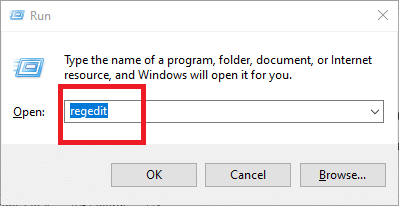
9. Passare alla seguente posizione:
HKEY_LOCAL_MACHINE\SOFTWARE\Policies\Microsoft\Windows\WindowsUpdate
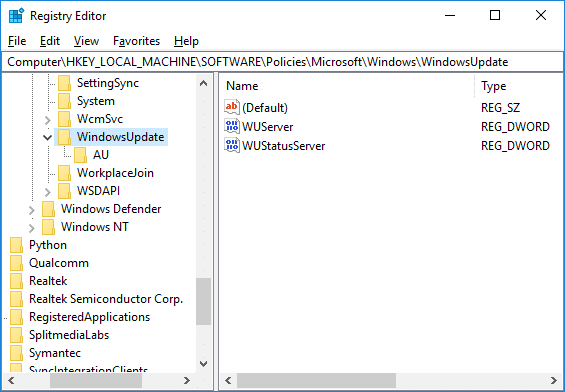

10. Cercare le chiavi WUServer e WUStatusServer nel riquadro di destra.
11. Fare clic con il pulsante destro del mouse su ciascuno di essi, quindi selezionare Elimina come illustrato.
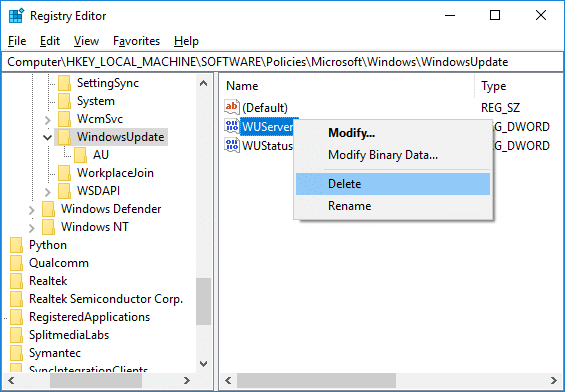
12. Selezionare Sì per confermare nella finestra popup.
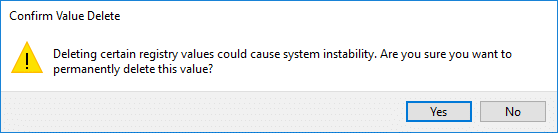
Passaggio IV: riavvia il servizio Windows Update
13. Torna alla console Servizi .
14. Fare clic con il pulsante destro del mouse sul servizio Windows Update e selezionare Avvia come illustrato di seguito.
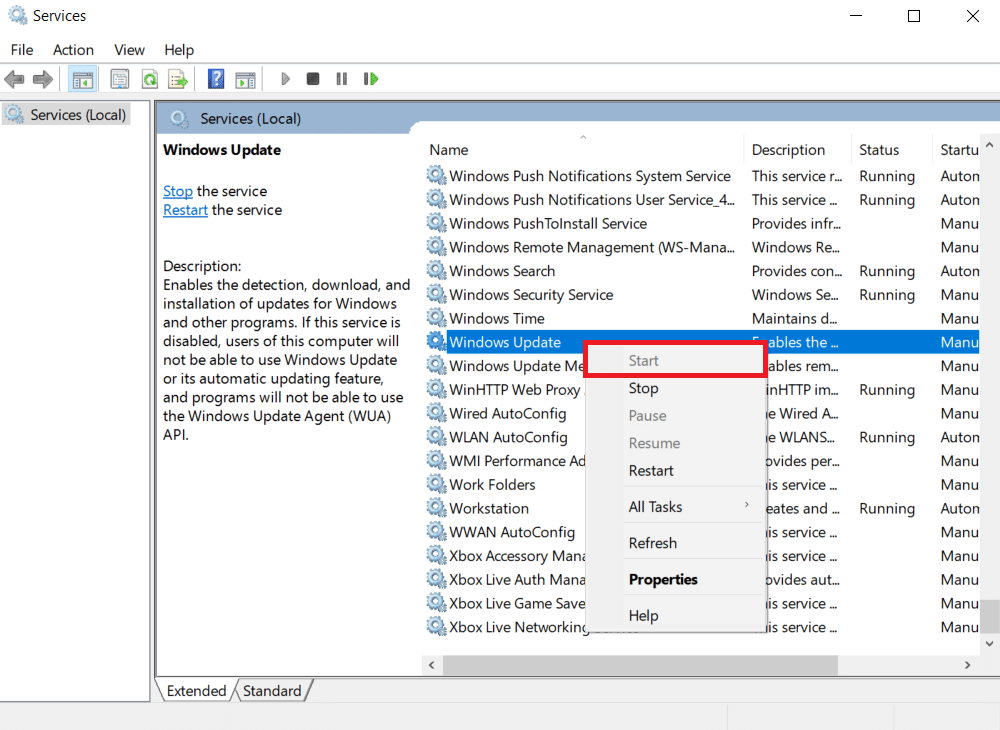
Leggi anche: Come correggere l'errore mancante StartupCheckLibrary.dll
Metodo 5: eliminare la cartella di distribuzione del software
SoftwareDistribution è una sottodirectory nella directory di Windows che memorizza i file che potrebbero essere necessari per installare gli ultimi aggiornamenti di Windows sul computer. Questa è una necessità per il modulo di aggiornamento e WUagent gestisce le operazioni di lettura/scrittura.
1. Nel menu Start , digitare Prompt dei comandi e fare clic su Esegui come amministratore .

2. Digita i seguenti comandi uno per uno e premi Invio nel prompt dei comandi:
- net stop cryptSvc
- netto stop wuauserv
- net stop mserver
- bit di stop netti
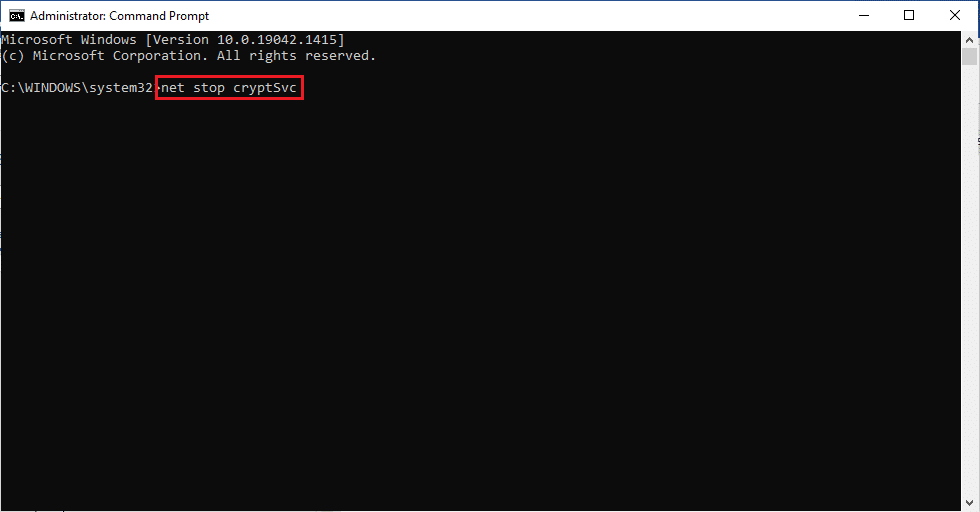
3. Premere i tasti Windows + E per aprire Esplora file.
4. Vai a C:\Windows\SoftwareDistribution come mostrato.
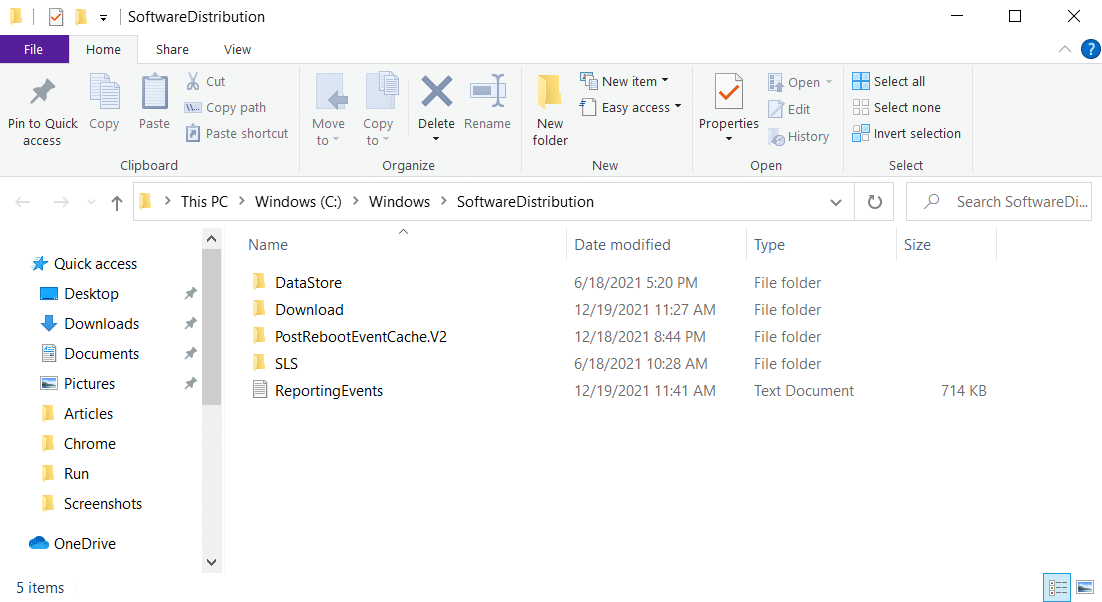
5. Selezionare tutti i file e le cartelle, fare clic con il pulsante destro del mouse e scegliere Elimina dal menu contestuale, come illustrato di seguito.
Nota: in alternativa, puoi anche Tagliare (Ctrl + X) e Incolla (Ctrl + V) in un'altra posizione.
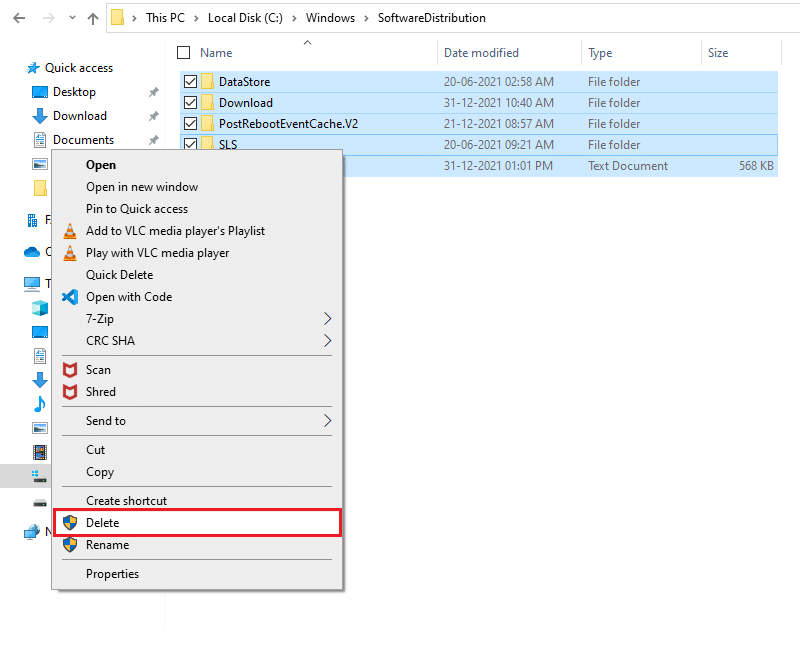
6. Per reinizializzare tutti i servizi che abbiamo interrotto in precedenza, apri nuovamente il prompt dei comandi con privilegi elevati ed esegui i comandi forniti:
- net start cryptSvc
- inizio netto wuauserv
- net start mserver
- bit di inizio netto
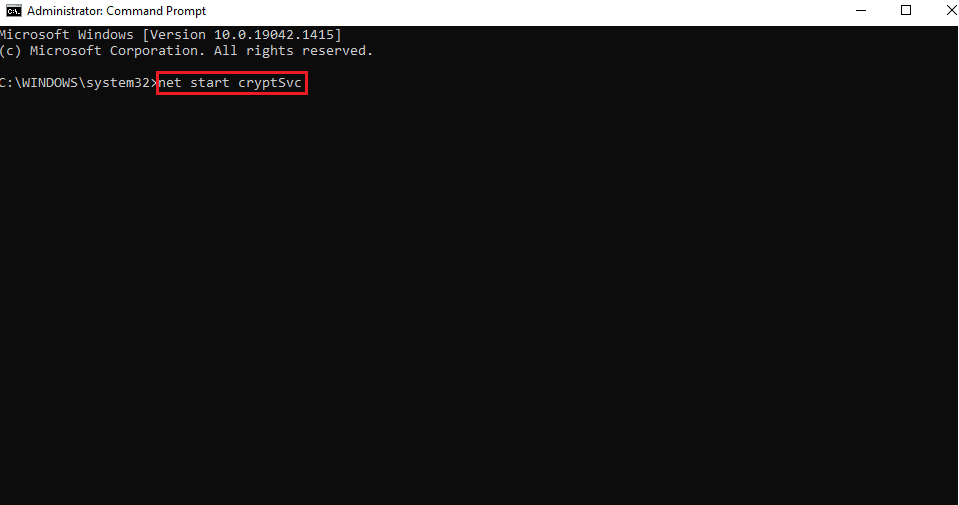
7. Riavvia il PC e prova ad aggiornare Windows ancora una volta.
Leggi anche: Come risolvere il touchscreen di Windows 10 non funzionante
Metodo 6: ripristinare i moduli di Windows Update
SoftwareDistribution è una sottodirectory nella directory di Windows che memorizza i file che potrebbero essere necessari per installare gli ultimi aggiornamenti di Windows sul computer. Questa è una necessità per il modulo di aggiornamento e WUagent gestisce le operazioni di lettura/scrittura. Quindi, il ripristino dovrebbe aiutare a correggere l'errore di aggiornamento 80072ee2.
1. Nel menu Start , digitare Prompt dei comandi e fare clic su Esegui come amministratore .

2. Digita i seguenti comandi uno per uno e premi Invio per eseguire:
- net stop cryptSvc
- netto stop wuauserv
- net stop mserver
- bit di stop netti
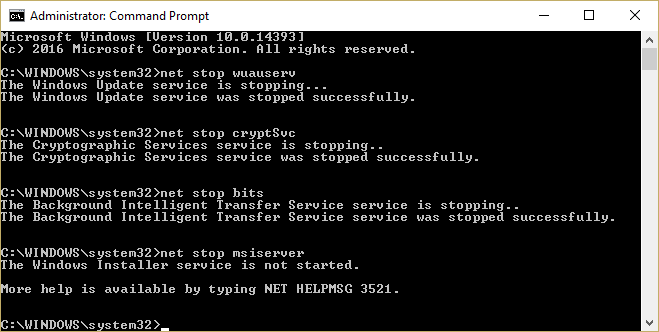
3. Elimina i file qmgr*.dat, per farlo di nuovo apri cmd e digita:
Del "%ALLUSERSPROFILE%\Dati applicazioni\Microsoft\Rete\Downloader\qmgr*.dat"
4. Digita quanto segue in cmd e premi Invio:
cd /d %windir%\system32
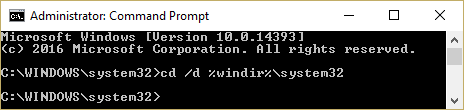
5. Registrare nuovamente i file BITS ei file di Windows Update . Digita ciascuno dei seguenti comandi individualmente in cmd e premi Invio dopo ciascuno di essi:
regsvr32.exe atl.dll regsvr32.exe urlmon.dll regsvr32.exe mshtml.dll regsvr32.exe shdocvw.dll regsvr32.exe browserui.dll regsvr32.exe jscript.dll regsvr32.exe vbscript.dll regsvr32.exe scrrun.dll regsvr32.exe msxml.dll regsvr32.exe msxml3.dll regsvr32.exe msxml6.dll regsvr32.exe actxprxy.dll regsvr32.exe softpub.dll regsvr32.exe wintrust.dll regsvr32.exe dssenh.dll regsvr32.exe rsaenh.dll regsvr32.exe gpkcsp.dll regsvr32.exe sccbase.dll regsvr32.exe slbcsp.dll regsvr32.exe cryptdlg.dll regsvr32.exe oleaut32.dll regsvr32.exe ole32.dll regsvr32.exe shell32.dll regsvr32.exe initpki.dll regsvr32.exe wuapi.dll regsvr32.exe wuaueng.dll regsvr32.exe wuaueng1.dll regsvr32.exe wucltui.dll regsvr32.exe wups.dll regsvr32.exe wups2.dll regsvr32.exe wuweb.dll regsvr32.exe qmgr.dll regsvr32.exe qmgrprxy.dll regsvr32.exe wucltux.dll regsvr32.exe muweb.dll regsvr32.exe wuwebv.dll
6. Per ripristinare Winsock:
netsh winsock reset
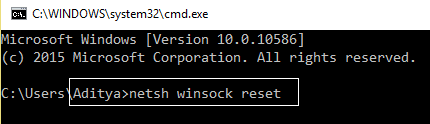
7. Reimpostare il servizio BITS e il servizio Windows Update sul descrittore di sicurezza predefinito:
sc.exe sdset bit D:(A;;CCLCSWRPWPDTLOCRRC;;;SY)(A;;CCDCLCSWRPWPDTLOCRSDRCWDWO;;;BA)(A;;CCLCSWLOCRRC;;;AU)(A;;CCLCSWRPWPDTLOCRRC;;;PU) sc.exe sdset wuauserv D:(A;;CCLCSWRPWPDTLOCRRC;;;SY)(A;;CCDCLCSWRPWPDTLOCRSDRCWDWO;;;BA)(A;;CCLCSWLOCRRC;;;AU)(A;;CCLCSWRPWPDTLOCRRC;;;PU)
8. Avviare nuovamente i servizi di aggiornamento di Windows eseguendo questi comandi:
- bit di inizio netto
- inizio netto wuauserv
- net start appidsvc
- net start cryptsvc
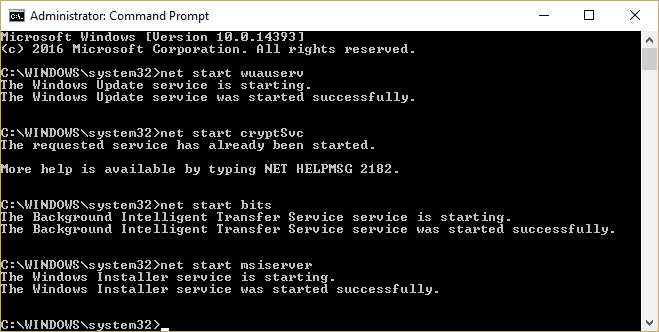
9. Installare l' ultimo agente di Windows Update seguendo Aggiorna l'agente di Windows Update all'ultima versione della guida di Microsoft.
10. Riavvia il PC per salvare queste modifiche.
Leggi anche: Come risolvere l'accesso negato Windows 10
Metodo 7: ripristina PC Windows 10
Puoi utilizzare la funzione di ripristino di Windows per ripristinare il dispositivo se nient'altro funziona. Pur mantenendo intatta la maggior parte dei dati vitali, il ripristino di Windows 10 sostituisce i file del dispositivo con un set di file completamente nuovo, eliminando teoricamente eventuali difficoltà residue relative al codice di errore 80072ee2.
1. Premi i tasti Windows + I per aprire le Impostazioni.
2. Fare clic sul riquadro Aggiornamenti e sicurezza
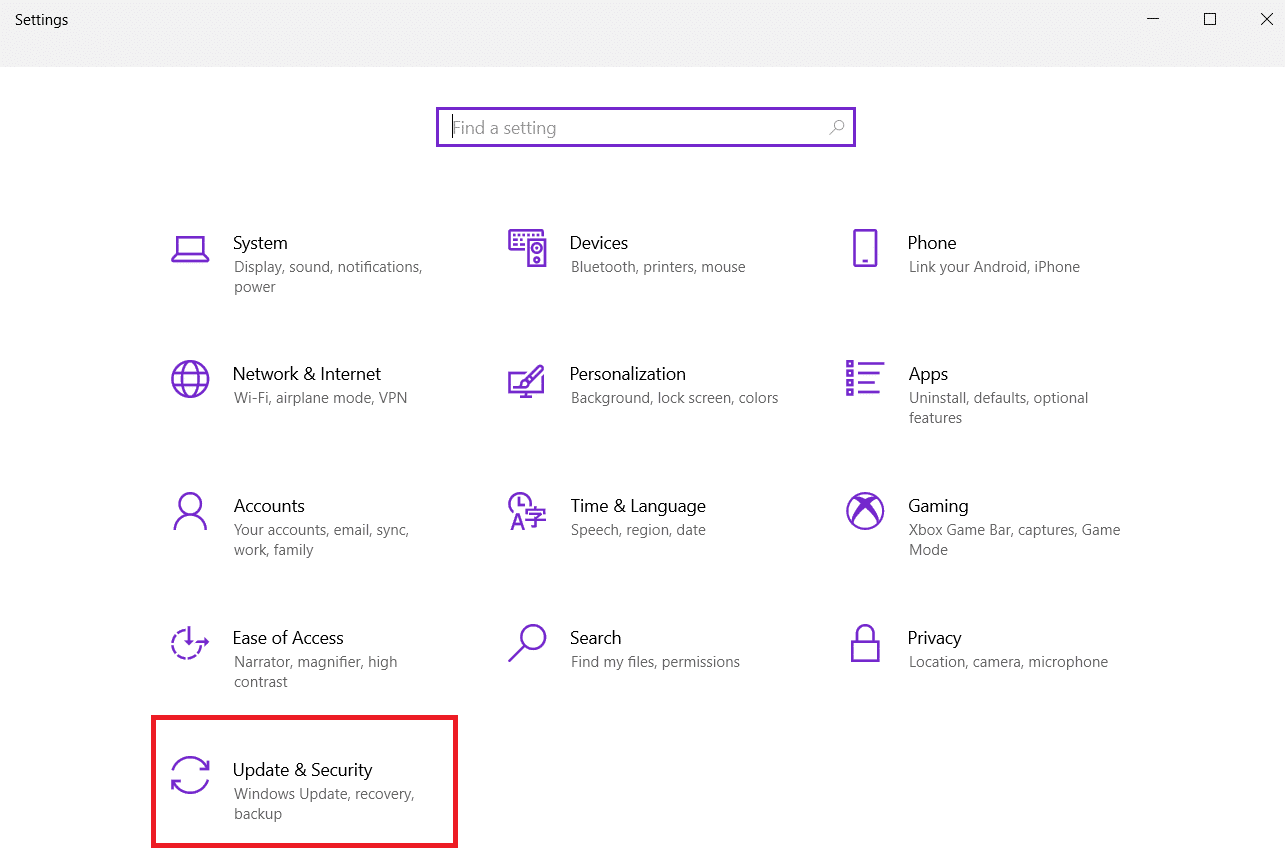
3. Vai alla scheda Ripristino nel riquadro di sinistra.
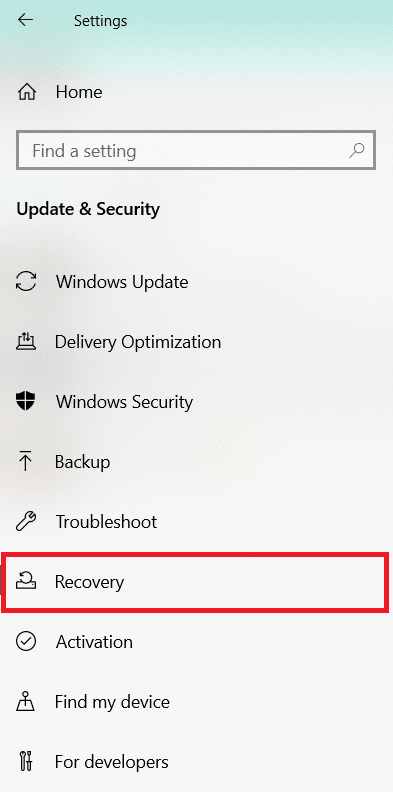
4. Fare clic sul pulsante Inizia in Ripristina questo PC .
Nota: poiché il PC si riavvierà non appena si preme il pulsante, creare un backup di tutti i file vitali prima di premerlo.
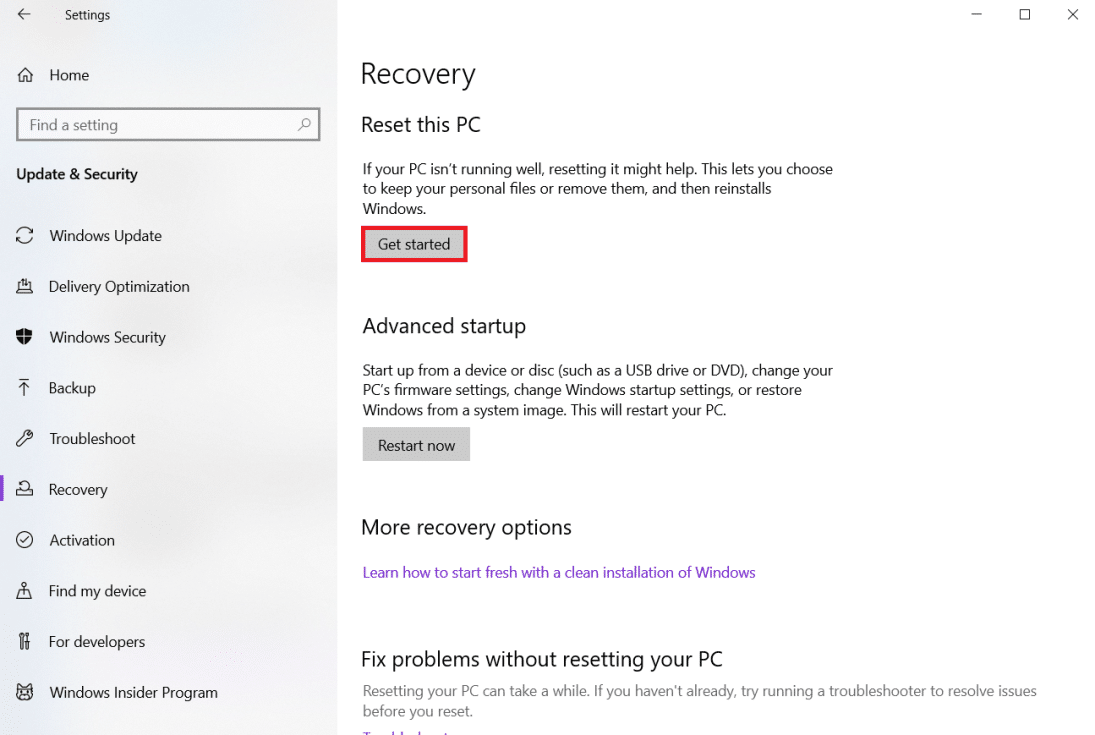
5. Dopo il riavvio del PC, puoi scegliere di:
- Conserva i miei file
- Oppure, Rimuovi tutto.
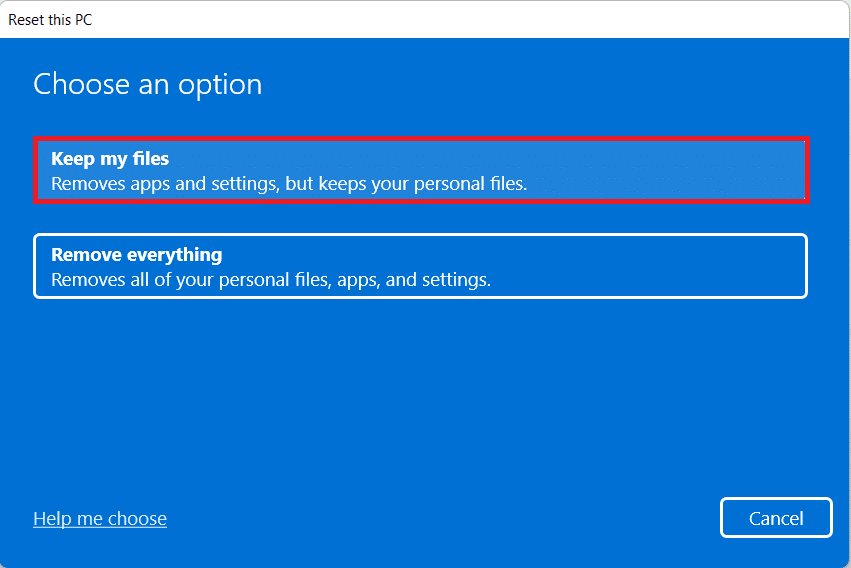
Domande frequenti (FAQ)
Q1. Cosa succede se non aggiorno Windows?
Risposta: potresti pensare che l'aggiornamento di Windows alla versione corrente influisca sulle impostazioni e le configurazioni che hai effettuato sul tuo PC e, quindi, potresti essere tentato di disattivare gli aggiornamenti. Ma se non aggiorni, il tuo PC dovrebbe affrontare seri problemi di sicurezza e potrebbe non essere in grado di accedere o godere delle nuove funzionalità aggiunte con ogni aggiornamento.
Q2. Perché gli aggiornamenti di Windows non vengono installati indipendentemente da quello che faccio?
Ans. Windows Update è un'applicazione Microsoft che scarica e installa automaticamente aggiornamenti di sicurezza e miglioramenti del sistema per il sistema operativo Windows. Sebbene non sia privo di difetti, la maggior parte di questi può essere rettificata facilmente. Se vedi un aggiornamento non riuscito nella cronologia di Windows Update, riavvia il PC ed esegui nuovamente Windows Update . Il sito Web Microsoft fornisce un programma di risoluzione dei problemi di Windows Update per Windows che è possibile utilizzare per risolvere particolari difficoltà.
Nota: alcuni aggiornamenti potrebbero essere incompatibili e non verranno installati indipendentemente dai tuoi sforzi.
Consigliato:
- Che cos'è il processo di assunzione di Amazon?
- Come correggere l'errore di origine 9:0 in Windows 10
- Risolto Impossibile aprire questa app in Windows 10
- Come correggere l'azione bloccata sull'errore di Instagram
Ci auguriamo che questa guida sia stata utile e che tu sia stato in grado di correggere facilmente l'errore di aggiornamento di Windows 80072ee2 . Facci sapere quale metodo ha funzionato meglio per te. Se hai domande su questo articolo, lasciale nella sezione commenti.
